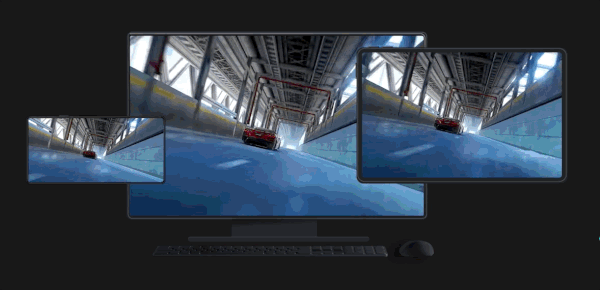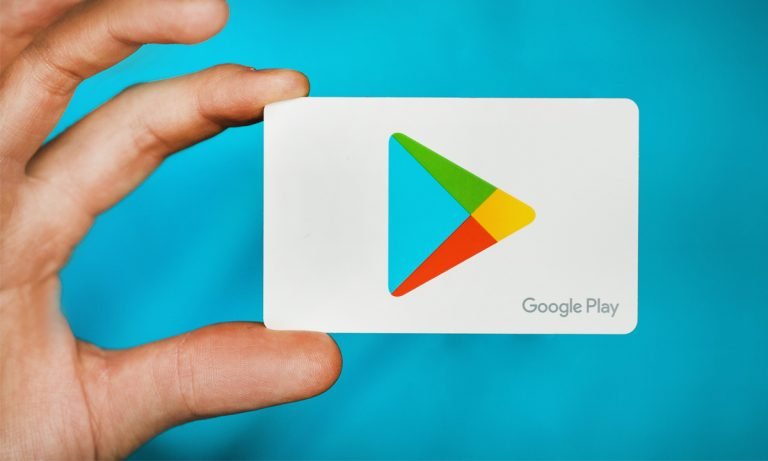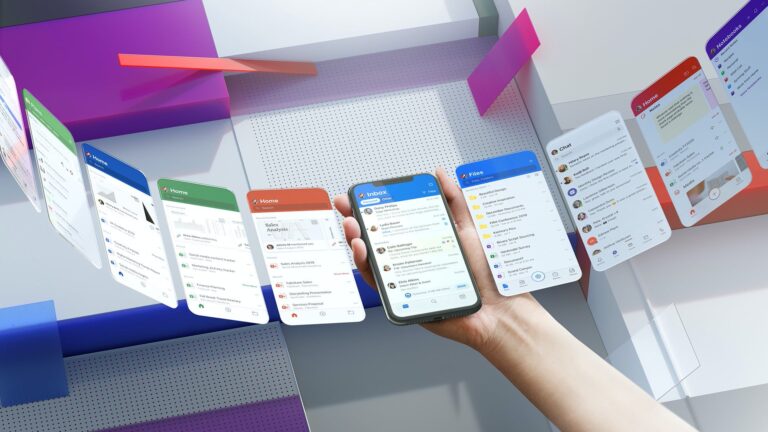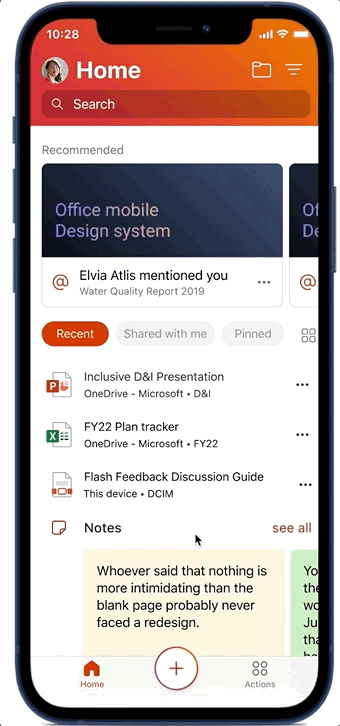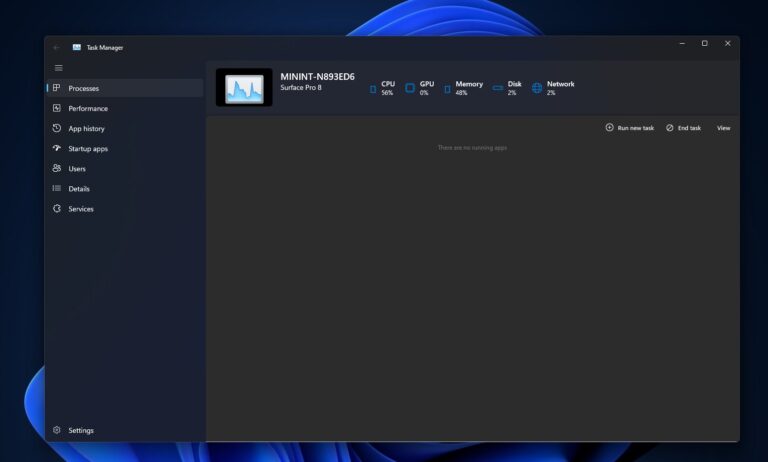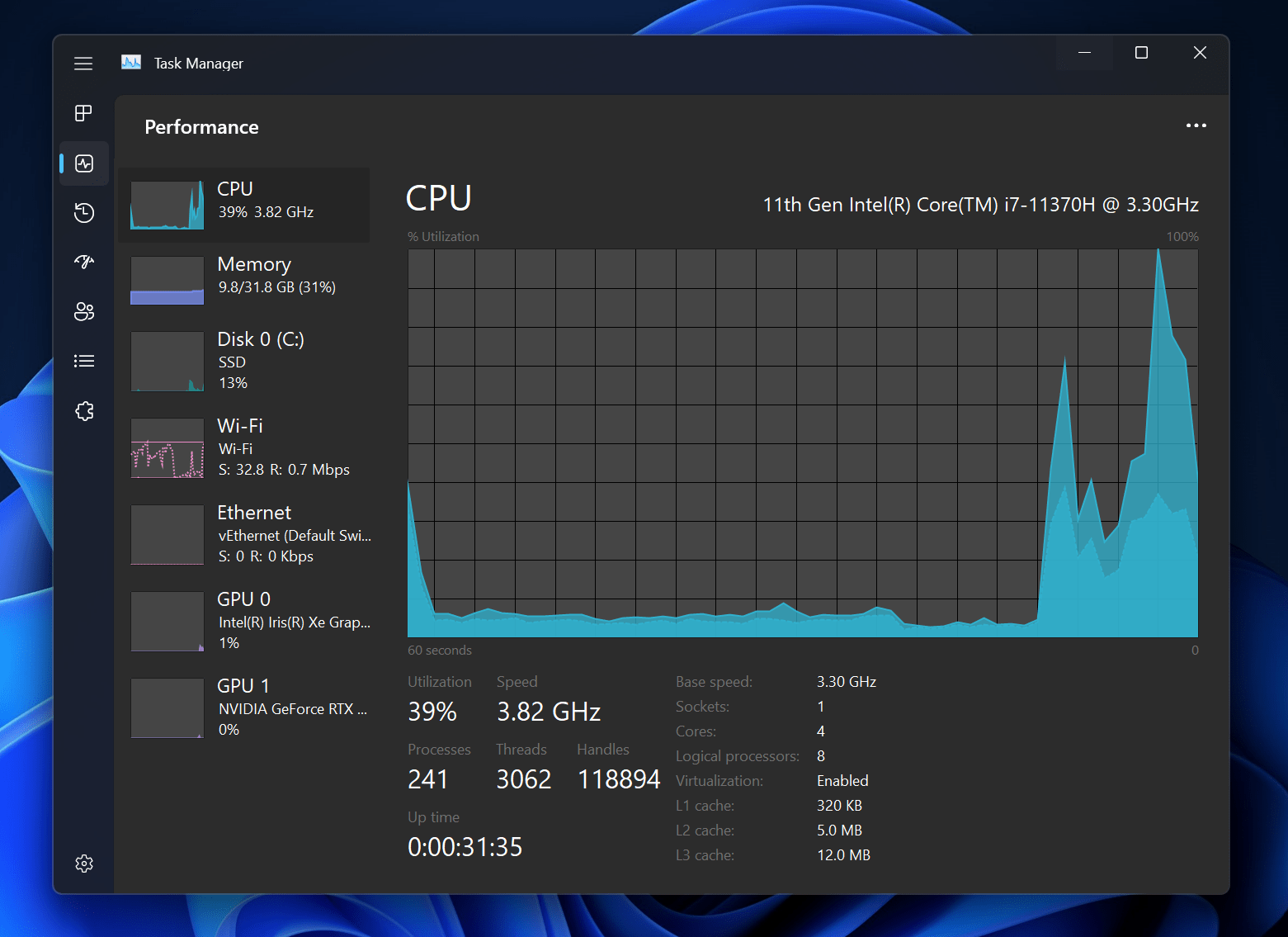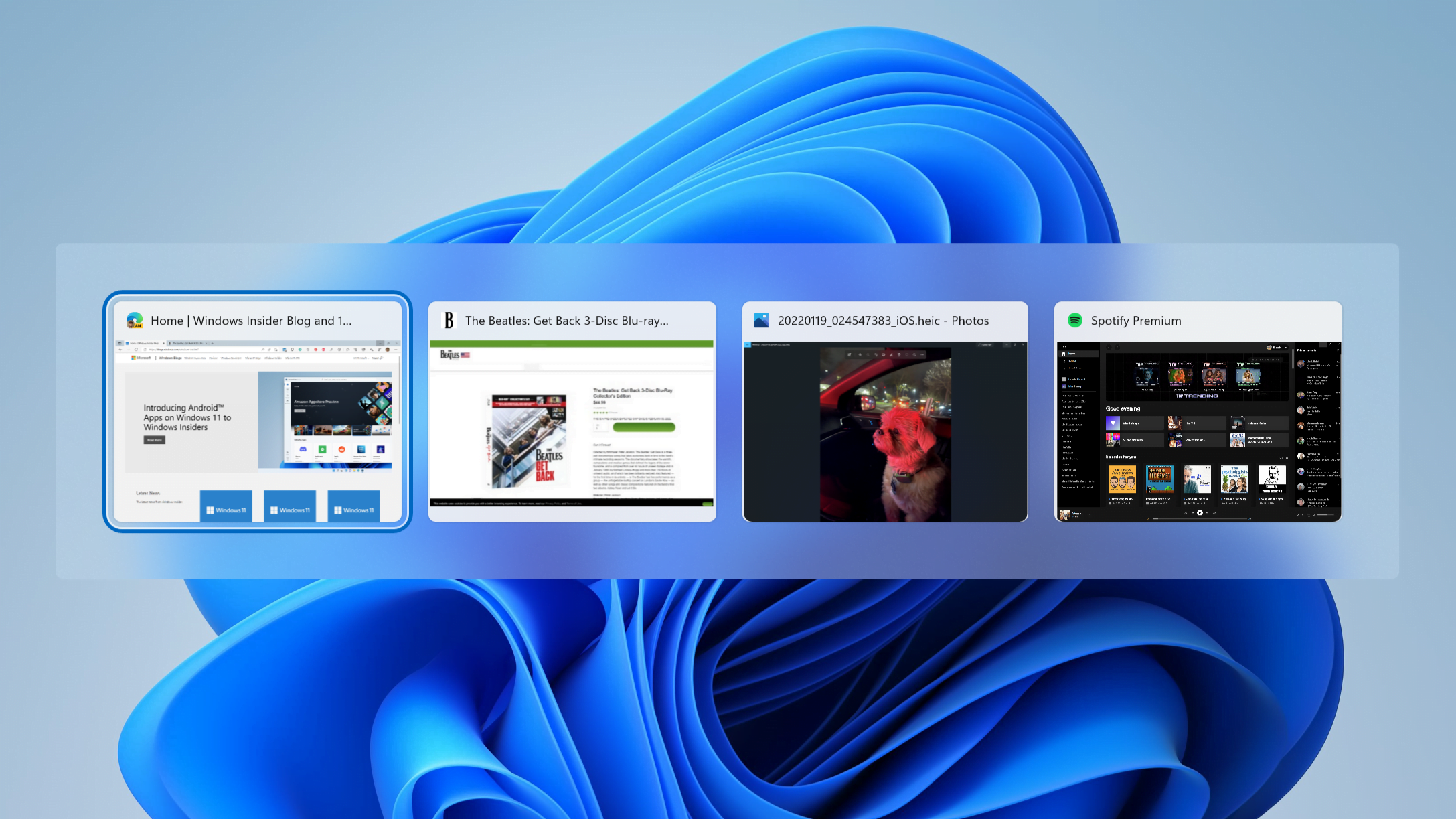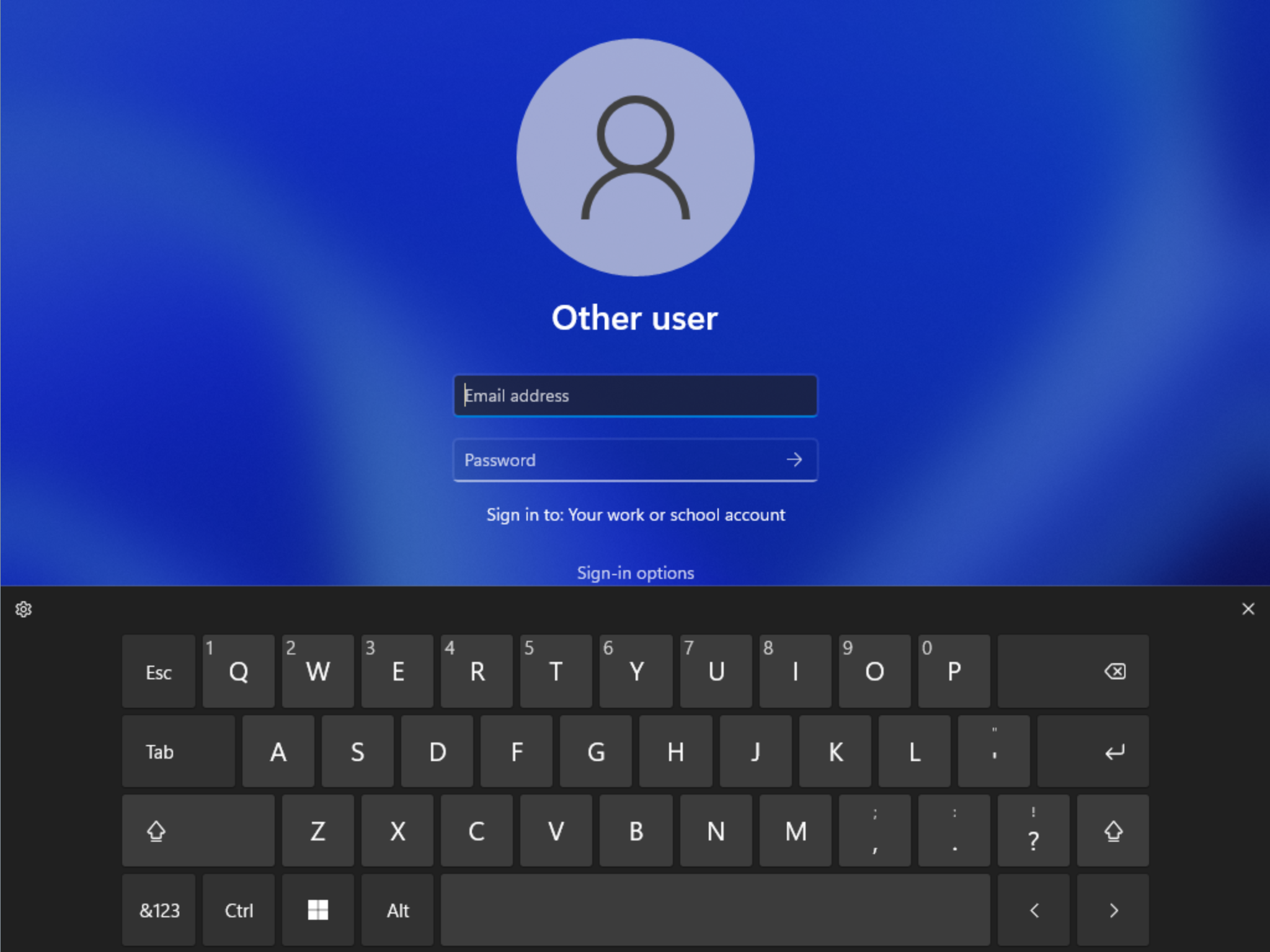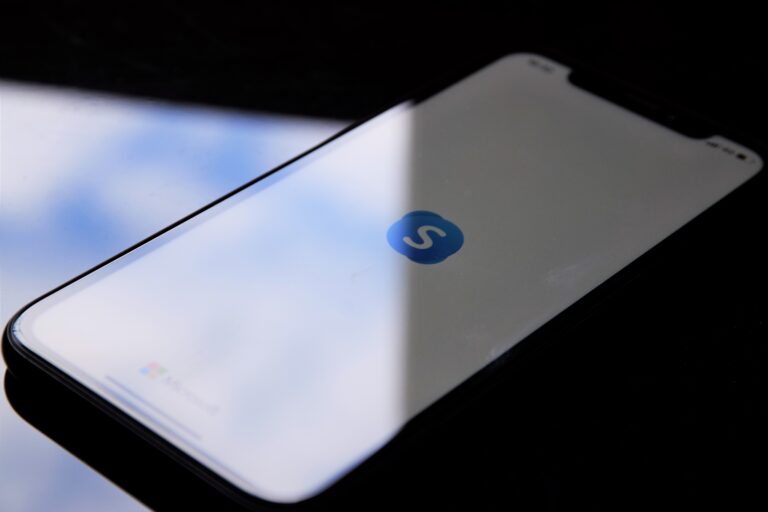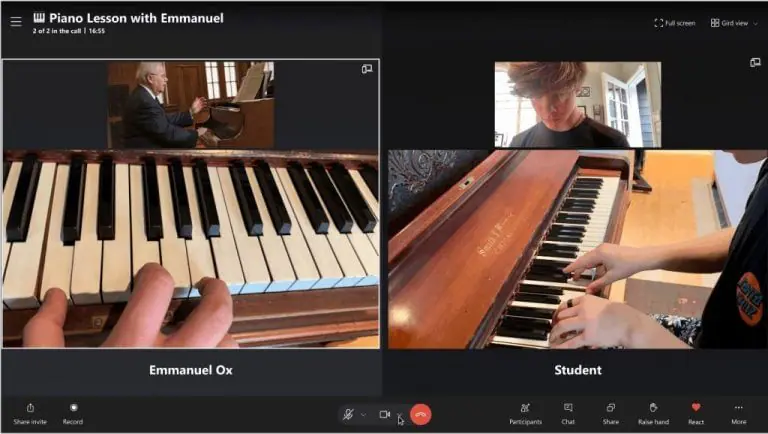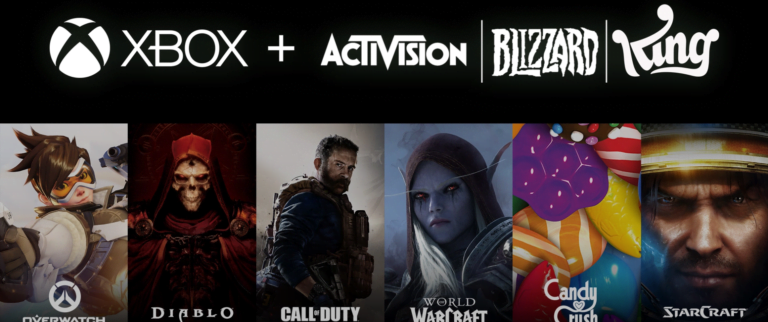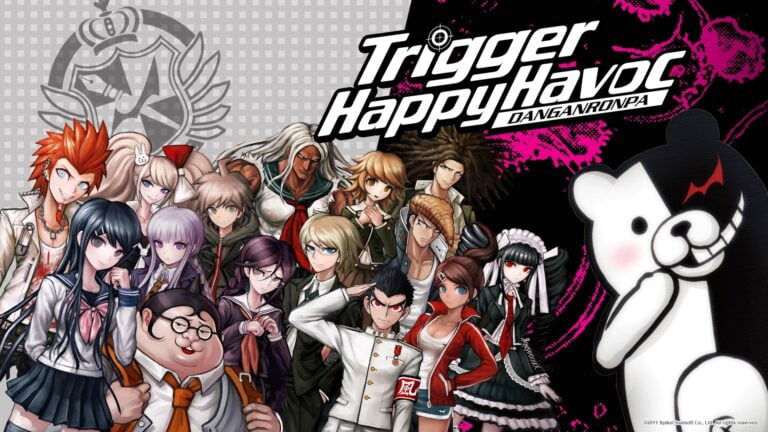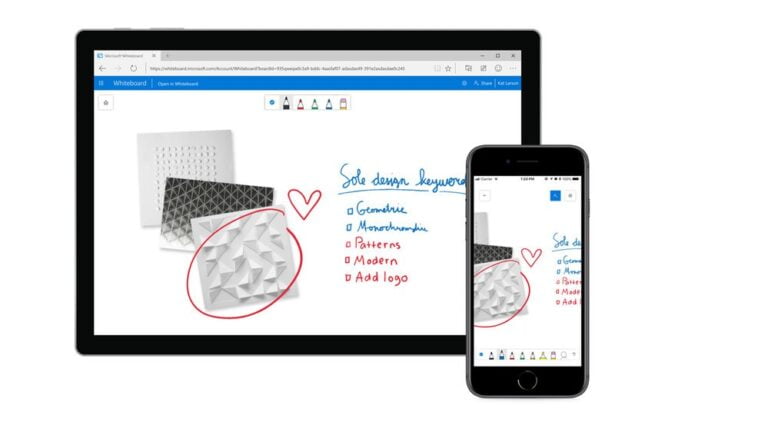| 7th Sector | Xbox One, Xbox Series X|S | 50% | ID@Xbox |
| [DMC5] – Playable Character: Vergil | Add-On | 25% | Venta de Add-On |
| A Walk in the Dark | Xbox Play Anywhere | 65% | ID@Xbox |
| Ace Combat 7: Skies Unknown 25th Anniversary DLC – Experimental Aircraft Series Set | Add-On | 50% | Venta de Add-On |
| Ace Combat 7: Skies Unknown 25th Anniversary DLC – Original Aircraft Series Set | Add-On | 50% | Venta de Add-On |
| Ace Combat 7: Skies Unknown Season Pass | Add-On | 50% | Venta de Add-On |
| ADVERSE | Mejorado Xbox One X | 70% | Venta puntual |
| Agatha Knife | Xbox One, Xbox Series X|S | 50% | Venta puntual |
| Age of Booty | Xbox 360 (Retro) | 80% | Rebajas de retrocompatibles |
| Agent A: A Puzzle In Disguise | Mejorado Xbox One X | 90% | DWG* |
| Agents of Mayhem – Johnny Gat Agent Pack | Add-On | 50% | Venta de Add-On |
| Agents of Mayhem – Lazarus Agent Pack | Add-On | 50% | Venta de Add-On |
| Ailment | Mejorado Xbox One X | 40% | Venta puntual |
| Alder’s Blood: Definitive Edition | Xbox One, Xbox Series X|S | 50% | ID@Xbox |
| Aliens vs Predator | Xbox 360 (Retro) | 75% | Rebajas de retrocompatibles |
| Allison’s Diary: Rebirth | Xbox One, Xbox Series X|S | 50% | ID@Xbox |
| Amnesia: Collection | Xbox One, Xbox Series X|S | 85% | ID@Xbox |
| Among the Sleep – Enhanced Edition | Xbox One, Xbox Series X|S | 65% | ID@Xbox |
| Anthem | EA Play | 90% | Venta puntual |
| Anthem: Legion of Dawn Edition | Mejorado Xbox One X | 90% | Venta puntual |
| Apex Legends – Champion Edition | Xbox One, Xbox Series X|S | 30% | Venta de Add-On |
| Apocalipsis: The Tree of the Knowledge of Good and Evil | Xbox One, Xbox Series X|S | 60% | ID@Xbox |
| AQUA KITTY UDX: Xbox One Ultra Edition | Xbox One, Xbox Series X|S | 70% | Venta puntual |
| ARK: Genesis Season Pass | Add-On | 20% | Venta de Add-On |
| ARK: Survival Evolved Season Pass | Add-On | 35% | Venta de Add-On |
| Armikrog | Xbox One, Xbox Series X|S | 70% | Venta puntual |
| ASCENDANCE – First Horizon | Mejorado Xbox One X | 45% | Venta puntual |
| Assassin’s Creed IV Black Flag – Season Pass | Add-On | 75% | Venta de Add-On |
| Assassin’s Creed Odyssey – Legacy of the First Blade | Add-On | 50% | Venta de Add-On |
| Assassin’s Creed Odyssey – Season Pass | Add-On | 50% | Venta de Add-On |
| Assassin’s Creed Odyssey – The Fate of Atlantis | Add-On | 50% | Venta de Add-On |
| Assassin’s Creed Origins – Season Pass | Add-On | 60% | Venta de Add-On |
| Assassin’s Creed Rogue | Xbox 360 (Retro) | 60% | Rebajas de retrocompatibles |
| Assassin’s Creed Valhalla Season Pass | Add-On | 50% | Venta de Add-On |
| Assetto Corsa Competizione GT4 Pack DLC | Add-On | 60% | Venta de Add-On |
| Assetto Corsa Competizione Intercontinental GT Pack DLC | Add-On | 50% | Venta de Add-On |
| Assetto Corsa Competizione – 2020 GT World Challenge Pack DLC | Add-On | 50% | Venta de Add-On |
| Assetto Corsa Competizione – British GT Pack DLC | Add-On | 40% | Venta de Add-On |
| Asura’s Wrath | Xbox 360 (Retro) | 80% | Rebajas de retrocompatibles |
| ATOM RPG Supporter Edition | Xbox One, Xbox Series X|S | 25% | ID@Xbox |
| ATOM RPG: Post-apocalyptic indie game | Xbox One, Xbox Series X|S | 25% | ID@Xbox |
| Avatar: TLA: TBE (The Last Air Bender: The Burning Earth) | Xbox 360 (Retro) | 75% | Rebajas de retrocompatibles |
| Aven Colony | Xbox One, Xbox Series X|S | 75% | Venta puntual |
| Batman: Arkham Knight Season Pass | Add-On | 75% | Venta de Add-On |
| BattleBlock Theater | Xbox 360 (Retro) | 50% | DWG* |
| Battlefield 1 | EA Play | 60% | Venta puntual |
| Battlefield 1 Revolution | Mejorado Xbox One X | 75% | Venta puntual |
| Battlefield 3 | Xbox 360 (Retro) (EA Play) | 75% | Rebajas de retrocompatibles |
| Battlefield 4 | EA Play | 60% | Venta puntual |
| Battlefield 4 Premium | Xbox One, Xbox Series X|S | 75% | Venta puntual |
| Battlefield Hardline Standard Edition | Xbox One, Xbox Series X|S | 60% | Venta puntual |
| Battlefield Hardline Ultimate Edition | Xbox One, Xbox Series X|S | 75% | Venta puntual |
| Battlefield V Definitive Edition | Xbox One, Xbox Series X|S | 75% | Venta puntual |
| Battlefield V Standard Edition | Mejorado Xbox One X | 75% | Venta puntual |
| Battlestations: Midway | Xbox 360 (Retro) | 85% | Rebajas de retrocompatibles |
| BC – Rearmed 2 (Bionic Commando) | Xbox 360 (Retro) | 80% | Rebajas de retrocompatibles |
| Beholder Complete Edition | Xbox One, Xbox Series X|S | 80% | ID@Xbox |
| Binary Domain | Xbox 360 (Retro) | 40% | Rebajas de retrocompatibles |
| BioShock | Xbox 360 (Retro) | 60% | Rebajas de retrocompatibles |
| BioShock 2 | Xbox 360 (Retro) | 60% | Rebajas de retrocompatibles |
| BioShock 2 – Minerva’s Den | Add-On | 50% | Rebajas de retrocompatibles |
| BioShock Infinite | Xbox 360 (Retro) | 70% | Rebajas de retrocompatibles |
| Blightbound | Xbox One, Xbox Series X|S | 50% | ID@Xbox |
| Blood Bowl 2: Official Expansion + Team Pack | Xbox One, Xbox Series X|S | 50% | Venta de Add-On |
| BloodRayne Betrayal: Fresh Bites | Smart Delivery | 25% | ID@Xbox |
| Borderlands | Xbox 360 (Retro) | 60% | Rebajas de retrocompatibles |
| Borderlands 2 | Xbox 360 (Retro) | 60% | Rebajas de retrocompatibles |
| Borderlands 3 Season Pass Bundle | Add-On | 50% | Venta de Add-On |
| Borderlands 3 – Moxxi’s Heist of the Handsome Jackpot | Add-On | 33% | Venta de Add-On |
| Borderlands 3: Bounty of Blood | Add-On | 33% | Venta de Add-On |
| Borderlands 3: Guns, Love, and Tentacles | Add-On | 33% | Venta de Add-On |
| Borderlands 3: Psycho Krieg and the Fantastic Fustercluck | Add-On | 33% | Venta de Add-On |
| Bound by Flame | Xbox 360 (Retro) | 80% | Rebajas de retrocompatibles |
| Brawlhalla – All Legends Pack | Add-On | 25% | Venta de Add-On |
| Brawlhalla – Collector’s Pack | Add-On | 10% | Venta de Add-On |
| Bring To Light | Xbox One, Xbox Series X|S | 25% | ID@Xbox |
| Brothers in Arms: Hell’s Highway | Xbox 360 (Retro) | 60% | Rebajas de retrocompatibles |
| Bully: Scholarship Edition | Xbox 360 (Retro) | 60% | Rebajas de retrocompatibles |
| Burnout Revenge | Xbox 360 (Retro) | 50% | Rebajas de retrocompatibles |
| Capcom Arcade Cabinet All-In-One Pack | Add-On | 80% | Rebajas de retrocompatibles |
| Caretaker Game | Mejorado Xbox One X | 75% | ID@Xbox |
| Carrion | Xbox Game Pass | 40% | ID@Xbox |
| CastleStorm | Xbox 360 (Retro) | 50% | DWG* |
| Catherine | Xbox 360 (Retro) | 75% | Rebajas de retrocompatibles |
| Chernobylite | Xbox One, Xbox Series X|S | 50% | ID@Xbox |
| CODE VEIN Season Pass | Add-On | 50% | Venta de Add-On |
| Coffin Dodgers | Xbox One, Xbox Series X|S | 70% | Venta puntual |
| Conan | Xbox 360 (Retro) | 75% | Rebajas de retrocompatibles |
| Control Expansion 1 “The Foundation” | Add-On | 70% | Venta de Add-On |
| Control Expansion 2 “AWE” | Add-On | 70% | Venta de Add-On |
| Crazy Taxi | Xbox 360 (Retro) | 75% | Rebajas de retrocompatibles |
| Creepy Tale | Xbox One, Xbox Series X|S | 50% | ID@Xbox |
| CUBE Game – Arcade Mode Add-on | Add-On | 50% | Venta de Add-On |
| Dark Nights with Poe and Munro | Xbox One, Xbox Series X|S | 50% | ID@Xbox |
| Dark Void | Xbox 360 (Retro) | 80% | Rebajas de retrocompatibles |
| DARQ Complete Edition | Smart Delivery | 40% | ID@Xbox |
| Darwinia+ | Xbox 360 (Retro) | 50% | Rebajas de retrocompatibles |
| Dead By Daylight | Xbox Game Pass | 50% | ID@Xbox |
| Dead Rising 2: Case West | Xbox 360 (Retro) | 80% | Rebajas de retrocompatibles |
| Dead Rising 2: Case Zero | Xbox 360 (Retro) | 80% | Rebajas de retrocompatibles |
| Dead Space | Xbox 360 (Retro) (EA Play) | 60% | Rebajas de retrocompatibles |
| Deadly Days | Xbox One, Xbox Series X|S | 50% | ID@Xbox |
| Death Road to Canada | Xbox One, Xbox Series X|S | 50% | Venta puntual |
| Death’s Door [Xbox] | Optimized For Xbox Series X|S | 25% | ID@Xbox |
| Demon Slayer -Kimetsu no Yaiba- The Hinokami Chronicles Core Add-on Bundle | Add-On | 35% | Venta de Add-On |
| Demon’s Tier+ | Xbox One, Xbox Series X|S | 60% | ID@Xbox |
| DEMON’S TILT | Xbox Play Anywhere | 50% | ID@Xbox |
| DEUS EX: Human Revolution | Xbox 360 (Retro) | 85% | Rebajas de retrocompatibles |
| Deus Ex: Mankind Divided – A Criminal Past | Add-On | 80% | Venta de Add-On |
| Deus Ex: Mankind Divided – Assault Pack | Add-On | 75% | Venta de Add-On |
| Deus Ex: Mankind Divided – Praxis Kit Pack | Add-On | 80% | Venta de Add-On |
| Deus Ex: Mankind Divided – Season Pass | Add-On | 80% | Venta de Add-On |
| Deus Ex: Mankind Divided – System Rift | Add-On | 80% | Venta de Add-On |
| Die With Glory | Xbox One, Xbox Series X|S | 25% | Venta puntual |
| Digerati Horror Bundle | Xbox One, Xbox Series X|S | 85% | ID@Xbox |
| DMC5SE – Complete In-game Unlock Bundle | Add-On | 25% | Venta de Add-On |
| Double Kick Heroes | Xbox One, Xbox Series X|S | 40% | ID@Xbox |
| Dragon Ball FighterZ – FighterZ Pass | Add-On | 70% | Venta de Add-On |
| Dragon Ball FighterZ – FighterZ Pass 2 | Add-On | 60% | Venta de Add-On |
| DRAGON BALL FIGHTERZ – FighterZ Pass 3 | Add-On | 50% | Venta de Add-On |
| Dragon Ball Xenoverse – Season Pass | Add-On | 50% | Venta de Add-On |
| DRAGON BALL Z: KAKAROT Season Pass | Add-On | 50% | Venta de Add-On |
| Duke Nukem Forever | Xbox 360 (Retro) | 80% | Rebajas de retrocompatibles |
| Dungeons & Dragons: Chronicles of Mystara | Xbox 360 (Retro) | 80% | Rebajas de retrocompatibles |
| Dying Light – Godfather Bundle | Add-On | 15% | Venta de Add-On |
| Dying Light – Harran Tactical Unit bundle | Add-On | 15% | Venta de Add-On |
| Dying Light – Hellraid | Add-On | 20% | Venta de Add-On |
| Dying Light – Rais Elite Bundle | Add-On | 15% | Venta de Add-On |
| Dying Light – Retrowave bundle | Add-On | 30% | Venta de Add-On |
| Dying Light – Shu Warrior | Add-On | 30% | Venta de Add-On |
| Dying Light – The Bozak Horde | Add-On | 30% | Venta de Add-On |
| Dying Light – Ultimate Survivor Bundle | Add-On | 30% | Venta de Add-On |
| Dying Light – Vintage Gunslinger Bundle | Add-On | 15% | Venta de Add-On |
| Dying Light: The Following | Add-On | 60% | Venta de Add-On |
| Elements of Destruction | Xbox 360 (Retro) | 50% | Rebajas de retrocompatibles |
| Escape Dead island | Xbox 360 (Retro) | 85% | Rebajas de retrocompatibles |
| F.E.A.R. 2 | Xbox 360 (Retro) | 60% | Rebajas de retrocompatibles |
| F1 2021: Deluxe Upgrade Pack | Add-On | 60% | Venta de Add-On |
| Fable Anniversary | Xbox 360 (Retro) (Xbox Game Pass) | 75% | Rebajas de retrocompatibles |
| Fable II | Xbox 360 (Retro) (Xbox Game Pass) | 50% | Rebajas de retrocompatibles |
| Fable III | Xbox 360 (Retro) (Xbox Game Pass) | 50% | Rebajas de retrocompatibles |
| Far Cry 2 | Xbox 360 (Retro) | 60% | Rebajas de retrocompatibles |
| Far Cry 3: Deluxe Bundle DLC | Add-On | 60% | Rebajas de retrocompatibles |
| Far Cry 4 Season Pass | Add-On | 67% | Venta de Add-On |
| Far Cry 5 Season Pass | Add-On | 50% | Venta de Add-On |
| Far Cry 6 Season Pass | Add-On | 25% | Venta de Add-On |
| Far-Out | Xbox One, Xbox Series X|S | 50% | ID@Xbox |
| FAST & FURIOUS CROSSROADS: Season Pass | Add-On | 50% | Venta de Add-On |
| Fight Night Champion | Xbox 360 (Retro) (EA Play) | 75% | Rebajas de retrocompatibles |
| Five Nights at Freddy’s: Help Wanted | Xbox One, Xbox Series X|S | 50% | ID@Xbox |
| Flipping Death | Xbox One, Xbox Series X|S | 80% | ID@Xbox |
| Flock! | Xbox 360 (Retro) | 80% | Rebajas de retrocompatibles |
| Flockers | Xbox One, Xbox Series X|S | 80% | Venta puntual |
| For Honor – Marching Fire Expansion | Add-On | 70% | Venta de Add-On |
| For Honor – Year 1 Heroes Bundle | Add-On | 70% | Venta de Add-On |
| For Honor – Year 3 Pass | Add-On | 70% | Venta de Add-On |
| Forsaken Remastered | Mejorado Xbox One X | 50% | ID@Xbox |
| Forza Horizon 4 Fortune Island | Add-On | 60% | Venta de Add-On |
| Forza Horizon 4 LEGO Speed Champions | Add-On | 60% | Venta de Add-On |
| Forza Horizon 4 Ultimate Add-Ons Bundle | Add-On | 60% | Venta de Add-On |
| Forza Horizon 5 Premium Add-Ons Bundle | Xbox One, Xbox Series X|S | 10% | Venta de Add-On |
| Friday the 13th: Killer Puzzle | Xbox One, Xbox Series X|S | 70% | ID@Xbox |
| Friday The 13th: The Game | Xbox One, Xbox Series X|S | 75% | ID@Xbox |
| Frontlines:Fuel of War | Xbox 360 (Retro) | 75% | Rebajas de retrocompatibles |
| Full Spectrum Warrior | Xbox Original(Back Compat) | 75% | Rebajas de retrocompatibles |
| Fury of Dracula: Digital Edition | Xbox One, Xbox Series X|S | 35% | ID@Xbox |
| Gears 5 Carmine Bundle | Add-On | 25% | Venta de Add-On |
| Gears 5 Operation 4 Bundle | Add-On | 25% | Venta de Add-On |
| Gears 5 Operation 5 Bundle | Add-On | 25% | Venta de Add-On |
| Gears 5 Operation 6 Bundle | Add-On | 25% | Venta de Add-On |
| Gears 5 Operation 7 Bundle | Add-On | 25% | Venta de Add-On |
| Gears 5 Operations 8 Bundle | Add-On | 25% | Venta de Add-On |
| Gears 5 Ultimate Add-On | Add-On | 25% | Venta de Add-On |
| Gears 5 – Free-For-All Bundle | Add-On | 25% | Venta de Add-On |
| Gears 5 – Operation 1 Bundle | Add-On | 25% | Venta de Add-On |
| Gears 5 – Operation 3 Gridiron Bundle | Add-On | 25% | Venta de Add-On |
| Gears 5: Hivebusters | Add-On | 50% | Venta de Add-On |
| Gears 5: Year 1 Delta Bundle | Add-On | 25% | Venta de Add-On |
| Gears of War | Xbox 360 (Retro) (Xbox Game Pass) | 33% | Rebajas de retrocompatibles |
| Gears of War 2 | Xbox 360 (Retro) (Xbox Game Pass) | 33% | Rebajas de retrocompatibles |
| Gears of War 3 | Xbox 360 (Retro) (Xbox Game Pass) | 33% | Rebajas de retrocompatibles |
| Gears of War: Judgment | Xbox 360 (Retro) (Xbox Game Pass) | 33% | Rebajas de retrocompatibles |
| Genesis Alpha One | Xbox One, Xbox Series X|S | 75% | Venta puntual |
| Golf With Your Friends – Caddy Pack | Add-On | 50% | Venta de Add-On |
| Grand Theft Auto IV | Xbox 360 (Retro) | 65% | Rebajas de retrocompatibles |
| Grand Theft Auto V: Premium Online Edition & Megalodon Shark Card Bundle | Xbox One, Xbox Series X|S | 60% | DWG* |
| GreedFall – The de Vespe Conspiracy | Add-On | 33% | Venta de Add-On |
| Grow Up | Xbox One, Xbox Series X|S | 60% | DWG* |
| Gunvalkyrie | Xbox Original(Back Compat) | 40% | Rebajas de retrocompatibles |
| Heaven Dust | Mejorado Xbox One X | 40% | DWG* |
| Hellfront: Honeymoon | Xbox One, Xbox Series X|S | 80% | ID@Xbox |
| Hello Neighbor | Xbox Play Anywhere | 60% | ID@Xbox |
| Hermitage: Strange Case Files | Xbox One, Xbox Series X|S | 25% | ID@Xbox |
| Home Sweet Home | Xbox One, Xbox Series X|S | 50% | ID@Xbox |
| Homefront: The Revolution – Aftermath DLC | Add-On | 80% | Venta de Add-On |
| Homefront: The Revolution – Beyond the Walls | Add-On | 85% | Venta de Add-On |
| Horror Of The Deep | Mejorado Xbox One X | 45% | Venta puntual |
| Hunt: Showdown – An Unlikely Pair | Add-On | 60% | Venta de Add-On |
| Hunt: Showdown – Bayou Wraith | Add-On | 15% | Venta de Add-On |
| Hunt: Showdown – Beast Hunter | Add-On | 50% | Venta de Add-On |
| Hunt: Showdown – Cold Blooded | Add-On | 20% | Venta de Add-On |
| Hunt: Showdown – Spirit of Nian | Add-On | 60% | Venta de Add-On |
| Hunt: Showdown – The Kid | Add-On | 15% | Venta de Add-On |
| Hunt: Showdown – The Prodigal Daughter | Add-On | 40% | Venta de Add-On |
| Hunt: Showdown – Through the Bone Briar | Add-On | 30% | Venta de Add-On |
| Hunt: Showdown – Wolf at the Door | Add-On | 50% | Venta de Add-On |
| Hunt: Showdown – Zhong Kui | Add-On | 60% | Venta de Add-On |
| I Am Alive | Xbox 360 (Retro) | 70% | DWG* |
| Immortals Fenyx Rising Season Pass | Add-On | 50% | Venta de Add-On |
| Indivisible – Razmi Challenges | Add-On | 50% | Venta de Add-On |
| Infinity Runner | Xbox One, Xbox Series X|S | 65% | Venta puntual |
| Injection π23 ‘No Name, No Number’ | Xbox One, Xbox Series X|S | 50% | ID@Xbox |
| Injustice 2 – Ultimate Pack | Add-On | 85% | Venta de Add-On |
| Injustice 2: Fighter Pack 1 | Add-On | 75% | Venta de Add-On |
| Injustice 2: Fighter Pack 2 | Add-On | 75% | Venta de Add-On |
| Injustice 2: Fighter Pack 3 | Add-On | 75% | Venta de Add-On |
| Injustice 2: Infinite Transforms | Add-On | 80% | Venta de Add-On |
| Injustice 2: TMNT | Add-On | 50% | Venta de Add-On |
| Injustice: Gods Among Us | Xbox 360 (Retro) | 67% | Rebajas de retrocompatibles |
| Into the Pit | Xbox Game Pass | 25% | ID@Xbox |
| Iron Crypticle | Xbox One, Xbox Series X|S | 70% | Venta puntual |
| It came from space and ate our brains | Mejorado Xbox One X | 60% | ID@Xbox |
| Journey to the Savage Planet – Hot Garbage DLC | Add-On | 40% | Venta de Add-On |
| JUJU | Xbox 360 (Retro) | 75% | Rebajas de retrocompatibles |
| Jump Force – Characters Pass | Add-On | 75% | Venta de Add-On |
| JUMP FORCE – Characters Pass 2 | Add-On | 75% | Venta de Add-On |
| Jurassic World Evolution 2: Deluxe Upgrade Pack | Add-On | 30% | Venta de Add-On |
| Jurassic World Evolution: Dinosaur Collection | Add-On | 50% | Venta de Add-On |
| Jurassic World Evolution: Expansion Collection | Xbox One, Xbox Series X|S | 60% | Venta de Add-On |
| Jurassic World Evolution: Raptor Squad Skin Collection | Add-On | 45% | Venta de Add-On |
| Just Cause | Xbox 360 (Retro) | 85% | Rebajas de retrocompatibles |
| Just Cause 2 | Xbox 360 (Retro) | 85% | Rebajas de retrocompatibles |
| Just Cause 3 – Capstone Bloodhound RPG | Add-On | 70% | Venta de Add-On |
| Just Cause 3 – Combat Buggy | Add-On | 70% | Venta de Add-On |
| Just Cause 3 – Explosive Weapon Pack | Add-On | 70% | Venta de Add-On |
| Just Cause 3 – Final Argument Sniper Rifle | Add-On | 70% | Venta de Add-On |
| Just Cause 3 – Kousava Rifle | Add-On | 70% | Venta de Add-On |
| Just Cause 3 – Mech Land Assault | Add-On | 70% | Venta de Add-On |
| Just Cause 3 – Mini-Gun Racing Boat | Add-On | 70% | Venta de Add-On |
| Just Cause 3 – Reaper Missile Mech | Add-On | 70% | Venta de Add-On |
| Just Cause 3 – Rocket Launcher Sports Car | Add-On | 70% | Venta de Add-On |
| Just Cause 3 – Sky Fortress | Add-On | 70% | Venta de Add-On |
| Just Cause 3 – Ultimate Mission, Weapon And Vehicle Pack | Add-On | 70% | Venta de Add-On |
| Just Cause 3: Air, Land & Sea Expansion Pass | Add-On | 75% | Venta de Add-On |
| Just Cause 3: Bavarium Sea Heist | Add-On | 70% | Venta de Add-On |
| Just Cause 4 – Adversary Assault Vehicle Pack | Add-On | 50% | Venta de Add-On |
| Just Cause 4 – Black Market Pack | Add-On | 75% | Venta de Add-On |
| Just Cause 4 – Brawler Mech | Add-On | 50% | Venta de Add-On |
| Just Cause 4 – Danger Rising | Add-On | 50% | Venta de Add-On |
| Just Cause 4 – Dare Devils of Destruction | Add-On | 50% | Venta de Add-On |
| Just Cause 4 – Deathstalker Scorpion Pack | Add-On | 70% | Venta de Add-On |
| Just Cause 4 – Expansion Pass | Add-On | 75% | Venta de Add-On |
| Just Cause 4 – Golden Gear Pack | Add-On | 70% | Venta de Add-On |
| Just Cause 4 – Los Demonios | Add-On | 50% | Venta de Add-On |
| Just Cause 4 – Neon Racer Pack | Add-On | 70% | Venta de Add-On |
| Just Cause 4 – Reloaded Content Pack | Add-On | 50% | Venta de Add-On |
| Just Cause 4 – Renegade Pack | Add-On | 70% | Venta de Add-On |
| Just Cause 4 – Sea Dogs Vehicle Pack | Add-On | 50% | Venta de Add-On |
| Just Cause 4 – Shark and Bark Vehicle Pack | Add-On | 50% | Venta de Add-On |
| Just Cause 4 – Soaring Speed Vehicle Pack | Add-On | 50% | Venta de Add-On |
| Just Cause 4 – The Dragon | Add-On | 50% | Venta de Add-On |
| Just Cause 4 – Toy Vehicle Pack | Add-On | 50% | Venta de Add-On |
| Kerbal Space Program: Breaking Ground | Add-On | 25% | Venta de Add-On |
| Kerbal Space Program: History and Parts Pack | Add-On | 50% | Venta de Add-On |
| Kholat | Xbox One, Xbox Series X|S | 75% | ID@Xbox |
| Killer Is Dead | Xbox 360 (Retro) | 85% | Rebajas de retrocompatibles |
| LA Cops | Xbox One, Xbox Series X|S | 80% | Venta puntual |
| Lamentum | Mejorado Xbox One X | 30% | ID@Xbox |
| Lara Croft and the Guardian of Light | Xbox 360 (Retro) | 80% | Rebajas de retrocompatibles |
| Layers Of Fear 2 | Xbox One, Xbox Series X|S | 75% | ID@Xbox |
| LEGO Batman | Xbox 360 (Retro) | 60% | Rebajas de retrocompatibles |
| LEGO Batman 2 | Xbox 360 (Retro) | 55% | Rebajas de retrocompatibles |
| LEGO Batman 3: Season Pass | Add-On | 75% | Venta de Add-On |
| LEGO DC Super-Villains Season Pass | Add-On | 75% | Venta de Add-On |
| LEGO Marvel Super Heroes 2 Season Pass | Add-On | 70% | Venta de Add-On |
| LEGO Marvel’s Avengers Season Pass | Add-On | 67% | Venta de Add-On |
| LEGO Star Wars: The Force Awakens Season Pass | Add-On | 60% | Venta de Add-On |
| LEGO Worlds Classic Space Pack and Monsters Pack Bundle | Add-On | 75% | Venta de Add-On |
| Let Them Come | Xbox One, Xbox Series X|S | 67% | Venta puntual |
| Lost Planet 2 | Xbox 360 (Retro) | 80% | Rebajas de retrocompatibles |
| Lost Planet 3 | Xbox 360 (Retro) | 80% | Rebajas de retrocompatibles |
| Lost Planet: Extreme Condition Colonies Edition | Xbox 360 (Retro) | 80% | Rebajas de retrocompatibles |
| Lovecraft’s Untold Stories | Xbox One, Xbox Series X|S | 67% | ID@Xbox |
| Mable & The Wood | Xbox One, Xbox Series X|S | 75% | ID@Xbox |
| Mafia II | Xbox 360 (Retro) | 75% | Rebajas de retrocompatibles |
| Manhunt | Xbox Original(Back Compat) | 40% | Rebajas de retrocompatibles |
| Marvel Vs Capcom: Infinite Character Pass | Add-On | 70% | Venta de Add-On |
| Marvel Vs Capcom: Infinite Premium Costume Pass | Add-On | 70% | Venta de Add-On |
| Marvel’s Avengers Black Panther Heroic Starter Pack | Add-On | 30% | Venta de Add-On |
| Marvel’s Avengers Black Widow Heroic Starter Pack | Add-On | 30% | Venta de Add-On |
| Marvel’s Avengers Captain America Heroic Starter Pack | Add-On | 30% | Venta de Add-On |
| Marvel’s Avengers Heroic Starter Pack | Add-On | 30% | Venta de Add-On |
| Marvel’s Avengers Hulk Heroic Starter Pack | Add-On | 30% | Venta de Add-On |
| Marvel’s Avengers Iron Man Heroic Starter Pack | Add-On | 30% | Venta de Add-On |
| Marvel’s Avengers Kate Bishop Heroic Starter Pack | Add-On | 30% | Venta de Add-On |
| Marvel’s Avengers Ms. Marvel Heroic Starter Pack | Add-On | 30% | Venta de Add-On |
| Marvel’s Avengers Thor Heroic Starter Pack | Add-On | 30% | Venta de Add-On |
| Max Payne | Xbox Original(Back Compat) | 40% | Rebajas de retrocompatibles |
| Max Payne 2: The Fall of Max Payne | Xbox Original(Back Compat) | 40% | Rebajas de retrocompatibles |
| Max Payne 3 | Xbox 360 (Retro) | 55% | Rebajas de retrocompatibles |
| Mega Man 10 | Xbox 360 (Retro) | 80% | Rebajas de retrocompatibles |
| Mega Man 9 | Xbox 360 (Retro) | 80% | Rebajas de retrocompatibles |
| Middle-earth: Shadow of War – Expansion Pass | Add-On | 80% | Venta de Add-On |
| Middle-earth: Shadow of War – Outlaw Tribe Nemesis Expansion | Add-On | 75% | Venta de Add-On |
| Middle-earth: Shadow of War – Slaughter Tribe Nemesis Expansion | Add-On | 75% | Venta de Add-On |
| Middle-earth: Shadow of War – Story Expansion Pass | Add-On | 75% | Venta de Add-On |
| Middle-earth: Shadow of War – The Blade Of Galadriel Story Expansion | Add-On | 75% | Venta de Add-On |
| Middle-earth: Shadow of War – The Desolation of Mordor Story Expansion | Add-On | 75% | Venta de Add-On |
| Midnight Club: Los Angeles Complete | Xbox 360 (Retro) | 33% | Rebajas de retrocompatibles |
| Midway Arcade Origins | Xbox 360 (Retro) | 75% | Rebajas de retrocompatibles |
| Mini Ninjas | Xbox 360 (Retro) | 85% | Rebajas de retrocompatibles |
| Minute of Islands | Xbox One, Xbox Series X|S | 33% | ID@Xbox |
| Monster Energy Supercross 4 – Season Pass | Add-On | 70% | Venta de Add-On |
| Monster Energy Supercross 4 – Season Pass – Xbox Series X|S | Add-On | 70% | Venta de Add-On |
| Monster Hunter World: Complete Gesture Pack | Add-On | 60% | Venta de Add-On |
| Monster Hunter World: Complete Handler Costume Pack | Add-On | 60% | Venta de Add-On |
| Monster Hunter World: Complete Sticker Pack | Add-On | 60% | Venta de Add-On |
| Monster Hunter World: DLC Collection | Add-On | 50% | Venta de Add-On |
| Monster Hunter World: Iceborne Deluxe Kit | Add-On | 25% | Venta de Add-On |
| Monster Hunter World: Iceborne – Complete BGM Pack | Add-On | 20% | Venta de Add-On |
| Monster Hunter World: Iceborne – Complete Gesture & Pose Pack | Add-On | 20% | Venta de Add-On |
| Monster Hunter World: Iceborne – Complete Hairstyle Pack | Add-On | 20% | Venta de Add-On |
| Monster Hunter World: Iceborne – Complete Handler Costume Pack | Add-On | 20% | Venta de Add-On |
| Monster Hunter World: Iceborne – Complete Pendant Pack | Add-On | 20% | Venta de Add-On |
| Monster Hunter World: Iceborne – Complete Room Decor Pack | Add-On | 20% | Venta de Add-On |
| Monster Hunter World: Iceborne – Complete Sticker Pack | Add-On | 25% | Venta de Add-On |
| Mordheim: City of the Damned – Complete DLC Pack | Add-On | 50% | Venta de Add-On |
| Mortal Kombat 11 Kombat Pack | Add-On | 50% | Venta de Add-On |
| Mortal Kombat 11 Kombat Pack 2 | Add-On | 50% | Venta de Add-On |
| Mortal Kombat 11 Ultimate Add-On Bundle | Add-On | 60% | Venta de Add-On |
| Mortal Kombat 11 – Rambo | Add-On | 50% | Venta de Add-On |
| Mortal Kombat 11 – RoboCop | Add-On | 50% | Venta de Add-On |
| Mortal Kombat 11 – Spawn | Add-On | 50% | Venta de Add-On |
| Mortal Kombat 11 – Terminator T-800 | Add-On | 50% | Venta de Add-On |
| Mortal Kombat 11 – The Joker | Add-On | 50% | Venta de Add-On |
| Mortal Kombat 11: Aftermath Expansion | Add-On | 50% | Venta de Add-On |
| Mortal Kombat X – Alien | Add-On | 50% | Venta de Add-On |
| Mortal Kombat X – Goro | Add-On | 50% | Venta de Add-On |
| Mortal Kombat X – Jason Voorhees | Add-On | 50% | Venta de Add-On |
| Mortal Kombat X – Predator | Add-On | 50% | Venta de Add-On |
| Mortal Kombat X – XL Pack | Add-On | 70% | Venta de Add-On |
| Moving Out – Movers In Paradise | Add-On | 40% | Venta de Add-On |
| Moving Out – The Employees of the Month Pack | Add-On | 40% | Venta de Add-On |
| MudRunner | Mejorado Xbox One X | 75% | DWG* |
| Mugsters | Xbox One, Xbox Series X|S | 80% | Venta puntual |
| Mundaun | Mejorado Xbox One X | 40% | ID@Xbox |
| Murder Diaries 2 | Mejorado Xbox One X | 25% | DWG* |
| MX vs. ATV Alive | Xbox 360 (Retro) | 75% | Rebajas de retrocompatibles |
| MX vs. ATV Reflex | Xbox 360 (Retro) | 75% | Rebajas de retrocompatibles |
| MX vs. ATV Untamed | Xbox 360 (Retro) | 75% | Rebajas de retrocompatibles |
| MY HERO ONE’S JUSTICE 2 Season Pass | Add-On | 50% | Venta de Add-On |
| Narcos: Rise Of The Cartels | Mejorado Xbox One X | 80% | Venta puntual |
| Naruto Shippuden: Ultimate Ninja Storm 4 – Road To Boruto Pack | Add-On | 50% | Venta de Add-On |
| Naruto Storm 4 – Season Pass | Add-On | 50% | Venta de Add-On |
| Naruto To Boruto: Shinobi Striker Season Pass | Add-On | 50% | Venta de Add-On |
| Naruto To Boruto: Shinobi Striker Season Pass 2 | Add-On | 50% | Venta de Add-On |
| NARUTO TO BORUTO: SHINOBI STRIKER Season Pass 3 | Add-On | 50% | Venta de Add-On |
| Necromunda: Hired Gun | Smart Delivery | 50% | DWG* |
| Necromunda: Hired Gun – Hunter’s Bounty Pack | Add-On | 33% | Venta puntual |
| Necromunda: Underhive Wars – Gangs Bundle | Add-On | 33% | Venta de Add-On |
| Neon Abyss – Alter Ego Pack | Add-On | 50% | Venta puntual |
| Neon Abyss – The Lovable Rogues Pack | Add-On | 50% | Venta puntual |
| Niffelheim | Mejorado Xbox One X | 75% | ID@Xbox |
| NiGHTS into dreams… | Xbox 360 (Retro) | 70% | Rebajas de retrocompatibles |
| Observation | Xbox Play Anywhere | 60% | ID@Xbox |
| Oddworld: Munch’s Oddysee | Xbox Original(Back Compat) | 75% | Rebajas de retrocompatibles |
| Oddworld: Soulstorm Enhanced Edition | Smart Delivery | 25% | ID@Xbox |
| ONE PIECE: PIRATE WARRIORS 4 Character Pass | Add-On | 50% | Venta de Add-On |
| Outbreak Co-Op Collection | Xbox One, Xbox Series X|S | 70% | ID@Xbox |
| Outbreak: Endless Nightmares | Smart Delivery | 60% | ID@Xbox |
| Outland | Xbox 360 (Retro) | 70% | Rebajas de retrocompatibles |
| Outlast 2 | Xbox Game Pass | 80% | ID@Xbox |
| Outlast: Bundle of Terror | Xbox One, Xbox Series X|S | 80% | ID@Xbox |
| Outriders Hell’s Rangers Content Pack | Add-On | 50% | Venta de Add-On |
| Overcooked! 2 – Campfire Cook Off | Add-On | 50% | Venta de Add-On |
| Overcooked! 2 – Carnival of Chaos | Add-On | 50% | Venta de Add-On |
| Overcooked! 2 – Night of the Hangry Horde | Add-On | 50% | Venta de Add-On |
| Overcooked! 2 – Season Pass | Add-On | 60% | Venta de Add-On |
| Overcooked! 2 – Surf ‘n’ Turf | Add-On | 50% | Venta de Add-On |
| Overcooked! 2 – Too Many Cooks Pack | Add-On | 50% | Venta de Add-On |
| Oxenfree | Xbox One, Xbox Series X|S | 60% | ID@Xbox |
| P4A (Persona 4 Arena) | Xbox 360 (Retro) | 67% | Rebajas de retrocompatibles |
| Panzer Dragoon Orta | Xbox Original(Back Compat) | 50% | Rebajas de retrocompatibles |
| Panzer Elite (not available in US) | Currently Not Available | 75% | Rebajas de retrocompatibles |
| Paradise Lost | Xbox One, Xbox Series X|S | 50% | ID@Xbox |
| Pathologic 2 | Xbox One, Xbox Series X|S | 60% | ID@Xbox |
| Pathologic 2 + Marble Nest DLC Bundle | Xbox One, Xbox Series X|S | 60% | ID@Xbox |
| Penarium | Xbox One, Xbox Series X|S w/ Free Trial | 80% | Venta puntual |
| PGA TOUR 2K21 Baller Edition | Xbox One, Xbox Series X|S | 70% | DWG* |
| Pinstripe | Xbox One, Xbox Series X|S | 90% | ID@Xbox |
| Planet Alpha | Mejorado Xbox One X | 80% | Venta puntual |
| Planet Coaster: Adventure Pack | Add-On | 35% | Venta de Add-On |
| Planet Coaster: Classic Rides Collection | Add-On | 35% | Venta de Add-On |
| Planet Coaster: Deluxe Rides Collection | Add-On | 30% | Venta de Add-On |
| Planet Coaster: Ghostbusters | Add-On | 35% | Venta de Add-On |
| Planet Coaster: Magnificent Rides Collection | Add-On | 35% | Venta de Add-On |
| Planet Coaster: Spooky & Adventure Bundle | Add-On | 30% | Venta de Add-On |
| Planet Coaster: Spooky Pack | Add-On | 35% | Venta de Add-On |
| Planet Coaster: Vintage & World’s Fair Bundle | Add-On | 30% | Venta de Add-On |
| Planet Coaster: Vintage Pack | Add-On | 35% | Venta de Add-On |
| Planet Coaster: World’s Fair Pack | Add-On | 35% | Venta de Add-On |
| Plants vs. Zombies Garden Warfare | EA Play | 75% | Venta puntual |
| Plants vs. Zombies Garden Warfare 2 | EA Play | 75% | Venta puntual |
| Port Royale 3 | Xbox 360 (Retro) | 75% | Rebajas de retrocompatibles |
| Portal of Evil: Stolen Runes | Xbox One, Xbox Series X|S | 40% | ID@Xbox |
| Prey | Xbox 360 (Retro) | 80% | Rebajas de retrocompatibles |
| Prince of Persia The Forgotten Sands | Xbox 360 (Retro) | 60% | Rebajas de retrocompatibles |
| Project CARS 3: SEASON PASS | Add-On | 50% | Venta de Add-On |
| Project Winter | Xbox Game Pass | 35% | ID@Xbox |
| Projection: First Light | Mejorado Xbox One X | 60% | DWG* |
| Protocol | Xbox One, Xbox Series X|S | 50% | ID@Xbox |
| Pure Farming 2018 – Germany Map | Add-On | 15% | Venta de Add-On |
| Pure Farming 2018 – Landini Rex F | Add-On | 15% | Venta de Add-On |
| Pure Farming Gomselmash Palesse CS – 200 | Add-On | 15% | Venta de Add-On |
| Pure Farming Lindner Geotrac 134ep | Add-On | 15% | Venta de Add-On |
| Puzzle Fighter HD | Xbox 360 (Retro) | 80% | Rebajas de retrocompatibles |
| Quantum Conundrum | Xbox 360 (Retro) | 85% | Rebajas de retrocompatibles |
| Race with Ryan: Adventure Track Pack | Add-On | 50% | Venta de Add-On |
| Race With Ryan: Surprise Track Pack | Add-On | 50% | Venta de Add-On |
| Railway Empire – Crossing the Andes | Add-On | 50% | Venta de Add-On |
| Railway Empire – Down Under | Add-On | 50% | Venta de Add-On |
| Railway Empire – France | Add-On | 50% | Venta de Add-On |
| Railway Empire – Germany | Add-On | 50% | Venta de Add-On |
| Railway Empire – Great Britain & Ireland | Add-On | 50% | Venta de Add-On |
| Railway Empire – Japan | Add-On | 30% | Venta de Add-On |
| Rainbow Six Vegas 2 | Xbox 360 (Retro) | 60% | Rebajas de retrocompatibles |
| RAW – Realms of Ancient War | Xbox 360 (Retro) | 70% | Rebajas de retrocompatibles |
| Rayman 3 HD | Xbox 360 (Retro) | 50% | Rebajas de retrocompatibles |
| Rayman Origins | Xbox 360 (Retro) | 67% | Rebajas de retrocompatibles |
| Red Dead Redemption | Xbox 360 (Retro) | 67% | Rebajas de retrocompatibles |
| Red Dead Revolver | Xbox Original(Back Compat) | 40% | Rebajas de retrocompatibles |
| Red Faction II | Xbox Original(Back Compat) | 85% | Rebajas de retrocompatibles |
| Red Faction: Armageddon | Xbox 360 (Retro) | 85% | Rebajas de retrocompatibles |
| Remothered: Tormented Fathers | Mejorado Xbox One X | 70% | ID@Xbox |
| Resident Evil 7 End of Zoe | Add-On | 60% | Venta de Add-On |
| Resident Evil Code: Veronica X | Xbox 360 (Retro) | 80% | Rebajas de retrocompatibles |
| Riddled Corpses EX | Xbox One, Xbox Series X|S | 80% | ID@Xbox |
| RIDE 4 – Season Pass | Add-On | 60% | Venta de Add-On |
| Riders Republic Year 1 Pass | Add-On | 25% | Venta de Add-On |
| Ring of Pain | Xbox Game Pass | 40% | DWG* |
| Rise of Insanity | Xbox One, Xbox Series X|S | 70% | ID@Xbox |
| Rise of the Tomb Raider – 20 Year Celebration Pack | Add-On | 80% | Venta de Add-On |
| Risen | Xbox 360 (Retro) | 50% | Rebajas de retrocompatibles |
| Risen 2: Dark Waters | Xbox 360 (Retro) | 75% | Rebajas de retrocompatibles |
| Ritual Crown of Horns | Xbox One, Xbox Series X|S | 80% | ID@Xbox |
| Rock of Ages | Xbox 360 (Retro) | 70% | Rebajas de retrocompatibles |
| Rockstar Table Tennis | Xbox 360 (Retro) | 60% | Rebajas de retrocompatibles |
| Ruinverse | Xbox Play Anywhere | 40% | DWG* |
| Sacred 2 Fallen Angel | Xbox 360 (Retro) | 75% | Rebajas de retrocompatibles |
| Saints Row | Xbox 360 (Retro) | 85% | Rebajas de retrocompatibles |
| Saints Row 2 | Xbox 360 (Retro) | 85% | Rebajas de retrocompatibles |
| Saints Row IV | Xbox 360 (Retro) | 85% | Rebajas de retrocompatibles |
| Saints Row: Gat Out of Hell | Xbox 360 (Retro) | 85% | Rebajas de retrocompatibles |
| Saints Row: The Third | Xbox 360 (Retro) | 85% | Rebajas de retrocompatibles |
| Sanity of Morris | Xbox One, Xbox Series X|S | 50% | ID@Xbox |
| Scarygirl | Xbox 360 (Retro) | 85% | Rebajas de retrocompatibles |
| Scrabble | Xbox One, Xbox Series X|S | 35% | DWG* |
| Secret Neighbor | Xbox Game Pass | 60% | ID@Xbox |
| SEGA Vintage Collection: Golden Axe | Xbox 360 (Retro) | 70% | Rebajas de retrocompatibles |
| Shadow Of The Tomb Raider Definitive Edition Extra Content | Add-On | 70% | Venta de Add-On |
| Shadows: Awakening – Necrophage’s Curse | Add-On | 60% | Venta de Add-On |
| Shadows: Awakening – The Chromaton Chronicles | Add-On | 60% | Venta de Add-On |
| Shady Part of Me | Xbox One, Xbox Series X|S | 50% | DWG* |
| Shape Up Gold Edition | Xbox One, Xbox Series X|S | 75% | DWG* |
| SHINRAI – Broken Beyond Despair | Smart Delivery | 50% | ID@Xbox |
| Sid Meier’s Civilization Revolution | Xbox 360 (Retro) | 75% | Rebajas de retrocompatibles |
| Sine Mora | Xbox 360 (Retro) | 75% | Rebajas de retrocompatibles |
| Skate 3 | Xbox 360 (Retro) (EA Play) | 75% | Rebajas de retrocompatibles |
| skate. | Xbox 360 (Retro) (EA Play) | 60% | Rebajas de retrocompatibles |
| Slay The Spire | Xbox Game Pass | 60% | DWG* |
| Sleepin’ Guy Deluxe Edition | Mejorado Xbox One X | 20% | Venta puntual |
| Sniper Ghost Warrior Contracts 2 – Crossbow Carnage Weapons Pack | Add-On | 25% | Venta de Add-On |
| Sniper Ghost Warrior Contracts 2 – Crossbow Chaos Weapon Pack | Add-On | 25% | Venta de Add-On |
| Sniper Ghost Warrior Contracts 2 – Cyril Weapon Skin | Add-On | 25% | Venta de Add-On |
| Sniper Ghost Warrior Contracts 2 – Dark Sky Weapon Skin | Add-On | 25% | Venta de Add-On |
| Sniper Ghost Warrior Contracts 2 – Lock n’ Load Weapons Pack | Add-On | 25% | Venta de Add-On |
| Sniper Ghost Warrior Contracts 2 – Safari Sadist Skin Pack | Add-On | 25% | Venta de Add-On |
| Sniper Ghost Warrior Contracts 2 – Savage Serpents Skin Pack | Add-On | 25% | Venta de Add-On |
| Sniper Ghost Warrior Contracts 2 – shroud DLC Pack | Add-On | 25% | Venta de Add-On |
| Sniper Ghost Warrior Contracts 2 – Solitary Sniper Weapons Pack | Add-On | 25% | Venta de Add-On |
| Sniper Ghost Warrior Contracts 2 – Tactical Tracker Weapons Pack | Add-On | 25% | Venta de Add-On |
| Sniper Ghost Warrior Contracts 2 – Xray-ted Skin | Add-On | 25% | Venta de Add-On |
| Sniper Ghost Warrior Contracts – Fun with Flags | Add-On | 33% | Venta de Add-On |
| Sniper Ghost Warrior Contracts – Merciless Marksman Weapon & Skin DLC Pack | Add-On | 25% | Venta de Add-On |
| Sniper Ghost Warrior Contracts – Savage Sniper Weapons Pack | Add-On | 25% | Venta de Add-On |
| Sniper Ghost Warrior Contracts – Seeker’s Selects Weapons Pack | Add-On | 25% | Venta de Add-On |
| SOMA | Xbox One, Xbox Series X|S | 85% | ID@Xbox |
| Song of Horror | Xbox One, Xbox Series X|S | 40% | ID@Xbox |
| Sonic & All-Stars Racing Transformed | Xbox 360 (Retro) | 75% | Rebajas de retrocompatibles |
| Sonic Colors: Ultimate – Music Pack | Add-On | 25% | Venta de Add-On |
| Sonic Colors: Ultimate – Ultimate Cosmetic Pack | Add-On | 25% | Venta de Add-On |
| Sonic Generations | Xbox 360 (Retro) | 75% | Rebajas de retrocompatibles |
| Sonic Mania – Encore DLC | Add-On | 40% | Venta de Add-On |
| Sonic Unleashed | Xbox 360 (Retro) | 70% | Rebajas de retrocompatibles |
| SOULCALIBUR VI Season Pass 2 | Add-On | 50% | Venta de Add-On |
| SOULCALIBUR VI – Season Pass | Add-On | 50% | Venta de Add-On |
| South Park: The Fractured but Whole – SEASON PASS | Add-On | 60% | Venta de Add-On |
| Space Warlord Organ Trading Simulator | Xbox Game Pass | 25% | ID@Xbox |
| Spec Ops: The Line | Xbox 360 (Retro) | 80% | Rebajas de retrocompatibles |
| Sphinx and the Cursed Monkey | Xbox Original(Back Compat) | 75% | Rebajas de retrocompatibles |
| SpongeBob SquarePants Underpants Slam! | Xbox 360 (Retro) | 75% | Rebajas de retrocompatibles |
| SpongeBob: Truth-Sq. (SpongeBob SquarePants Truth or Square) | Xbox 360 (Retro) | 50% | Rebajas de retrocompatibles |
| Star Wars Battlefront II: Celebration Edition | Mejorado Xbox One X | 85% | Venta puntual |
| Star Wars Battlefront Ultimate Edition | Xbox One, Xbox Series X|S | 80% | Venta puntual |
| Starlink: Battle For Atlas | Mejorado Xbox One X | 75% | DWG* |
| Strange Brigade | Mejorado Xbox One X | 90% | ID@Xbox |
| Strange Brigade Season Pass | Add-On | 90% | Venta puntual |
| Stuntman: Ignition | Xbox 360 (Retro) | 75% | Rebajas de retrocompatibles |
| Subterrain | Xbox One, Xbox Series X|S | 70% | ID@Xbox |
| Sudden Strike 4: Africa – Desert War | Add-On | 55% | Venta de Add-On |
| Sudden Strike 4: The Pacific War | Add-On | 55% | Venta de Add-On |
| Sunless Sea: Zubmariner Edition | Xbox One, Xbox Series X|S | 67% | ID@Xbox |
| Supreme Commander 2 | Xbox 360 (Retro) | 75% | Rebajas de retrocompatibles |
| Sylvio | Xbox One, Xbox Series X|S | 70% | ID@Xbox |
| Tangle Tower | Mejorado Xbox One X | 30% | Venta puntual |
| Tanky Tanks | Mejorado Xbox One X | 40% | Venta puntual |
| TEKKEN 7 – Season Pass | Add-On | 70% | Venta de Add-On |
| TEKKEN 7 – Season Pass 2 | Add-On | 60% | Venta de Add-On |
| TEKKEN 7 – Season Pass 3 | Add-On | 50% | Venta de Add-On |
| TEKKEN 7 – Season Pass 4 | Add-On | 50% | Venta de Add-On |
| Telltale Batman Shadows Mode | Xbox One, Xbox Series X|S | 75% | Venta puntual |
| Tennis Wolrd Tour 2 – Annual Pass Xbox One | Add-On | 50% | Venta de Add-On |
| Tennis World Tour 2 | Xbox One, Xbox Series X|S | 75% | DWG* |
| Tennis World Tour 2 – Complete Edition Xbox Series X|S | Optimized For Xbox Series X|S | 75% | DWG* |
| The Bureau | Xbox 360 (Retro) | 85% | Rebajas de retrocompatibles |
| The Church in the Darkness | Mejorado Xbox One X | 80% | ID@Xbox |
| The Coma 2: Vicious Sisters | Xbox Play Anywhere | 60% | ID@Xbox |
| The Crew 2 – Season Pass | Add-On | 60% | Venta de Add-On |
| The Darkness | Xbox 360 (Retro) | 80% | Rebajas de retrocompatibles |
| The Darkness II | Xbox 360 (Retro) | 80% | Rebajas de retrocompatibles |
| The Division 2 – Warlords of New York – Expansion | Add-On | 70% | Venta de Add-On |
| The Escapists 2 – Big Top Breakout | Add-On | 50% | Venta de Add-On |
| The Escapists 2 – Dungeons and Duct Tape | Add-On | 50% | Venta de Add-On |
| The Escapists 2 – Season Pass | Add-On | 65% | Venta de Add-On |
| The Escapists 2 – The Glorious Regime | Add-On | 50% | Venta de Add-On |
| The Escapists 2 – Wicked Ward | Add-On | 50% | Venta de Add-On |
| The Escapists DLC Bundle | Xbox One, Xbox Series X|S | 50% | Venta de Add-On |
| The First Templar | Xbox 360 (Retro) | 70% | Rebajas de retrocompatibles |
| The Fisherman – Fishing Planet: Blue Crab Island Expansion | Add-On | 50% | Venta de Add-On |
| The Fisherman – Fishing Planet: Predator Boat Pack | Add-On | 50% | Venta de Add-On |
| The Fisherman – Fishing Planet: Trophy Catch Pack | Add-On | 50% | Venta de Add-On |
| The Innsmouth Case | Xbox Play Anywhere | 60% | ID@Xbox |
| The Last Stand: Aftermath | Optimized For Xbox Series X|S | 25% | ID@Xbox |
| The Medium + Observer: System Redux + DARQ: Complete Edition — Bundle | Optimized For Xbox Series X|S | 25% | ID@Xbox |
| The Outer Worlds Expansion Pass | Add-On | 20% | Venta de Add-On |
| The Outer Worlds: Murder on Eridanos | Add-On | 20% | Venta de Add-On |
| The Outer Worlds: Peril on Gorgon | Add-On | 35% | Venta de Add-On |
| The Outfit | Xbox 360 (Retro) | 75% | Rebajas de retrocompatibles |
| The Sims 4 Backyard Stuff | Add-On | 25% | Venta de Add-On |
| The Sims 4 Bowling Night Stuff | Add-On | 25% | Venta de Add-On |
| The Sims 4 Cool Kitchen Stuff | Add-On | 25% | Venta de Add-On |
| The Sims 4 Dine Out | Add-On | 25% | Venta de Add-On |
| The Sims 4 Dream Home Decorator Game Pack | Add-On | 25% | Venta de Add-On |
| The Sims 4 Fitness Stuff | Add-On | 25% | Venta de Add-On |
| The Sims 4 Jungle Adventure | Add-On | 25% | Venta de Add-On |
| The Sims 4 Kids Room Stuff | Add-On | 25% | Venta de Add-On |
| The Sims 4 Laundry Day Stuff | Add-On | 25% | Venta de Add-On |
| The Sims 4 Luxury Party Stuff | Add-On | 25% | Venta de Add-On |
| The Sims 4 Moschino Stuff Pack | Add-On | 25% | Venta de Add-On |
| The Sims 4 Movie Hangout Stuff | Add-On | 25% | Venta de Add-On |
| The Sims 4 Nifty Knitting Stuff Pack | Add-On | 25% | Venta de Add-On |
| The Sims 4 Outdoor Retreat | Add-On | 25% | Venta de Add-On |
| The Sims 4 Paranormal Stuff Pack | Add-On | 25% | Venta de Add-On |
| The Sims 4 Parenthood | Add-On | 25% | Venta de Add-On |
| The Sims 4 Perfect Patio Stuff | Add-On | 25% | Venta de Add-On |
| The Sims 4 Realm Of Magic | Add-On | 25% | Venta de Add-On |
| The Sims 4 Romantic Garden Stuff | Add-On | 25% | Venta de Add-On |
| The Sims 4 Spa Day | Add-On | 25% | Venta de Add-On |
| The Sims 4 Spooky Stuff | Add-On | 25% | Venta de Add-On |
| The Sims 4 Star Wars: Journey to Batuu Game Pack | Add-On | 25% | Venta de Add-On |
| The Sims 4 StrangerVille | Add-On | 25% | Venta de Add-On |
| The Sims 4 Tiny Living Stuff Pack | Add-On | 25% | Venta de Add-On |
| The Sims 4 Toddler Stuff | Add-On | 25% | Venta de Add-On |
| The Sims 4 Vampires | Add-On | 25% | Venta de Add-On |
| The Sims 4 Vintage Glamour Stuff | Add-On | 25% | Venta de Add-On |
| The Sinking City – Investigator Pack | Add-On | 30% | Venta de Add-On |
| The Sinking City – Merciful Madness | Add-On | 30% | Venta de Add-On |
| The Sinking City – Worshippers of the Necronomicon | Add-On | 50% | Venta de Add-On |
| The Sinking City – Worshippers of the Necronomicon | Add-On | 30% | Venta de Add-On |
| The Surge 2 – Season Pass | Add-On | 50% | Venta de Add-On |
| The Walking Zombie 2 | Smart Delivery | 25% | ID@Xbox |
| Through the Woods | Xbox One, Xbox Series X|S | 75% | ID@Xbox |
| Timesplitters 2 | Xbox Original(Back Compat) | 75% | Rebajas de retrocompatibles |
| Timesplitters: Future Perfect | Xbox Original(Back Compat) | 75% | Rebajas de retrocompatibles |
| Titan Chaser | Xbox One, Xbox Series X|S | 25% | ID@Xbox |
| Tom Clancy’s Ghost Recon Advanced Warfighter | Xbox 360 (Retro) | 60% | Rebajas de retrocompatibles |
| Tom Clancy’s Ghost Recon Advanced Warfighter 2 | Xbox 360 (Retro) | 50% | Rebajas de retrocompatibles |
| Tom Clancy’s Ghost Recon Breakpoint Year 1 Pass | Add-On | 60% | Venta de Add-On |
| Tom Clancy’s Ghost Recon Wildlands – Season Pass | Add-On | 60% | Venta de Add-On |
| Tom Clancy’s Ghost Recon: Future Soldier | Xbox 360 (Retro) | 60% | Rebajas de retrocompatibles |
| Tom Clancy’s Splinter Cell Double Agent | Xbox Original(Back Compat) | 60% | Rebajas de retrocompatibles |
| Tomb Raider Underworld | Xbox 360 (Retro) | 85% | Rebajas de retrocompatibles |
| Tomb Raider: Anniv. | Xbox 360 (Retro) | 85% | Rebajas de retrocompatibles |
| Tomb Raider: Legend | Xbox 360 (Retro) | 85% | Rebajas de retrocompatibles |
| Tormented Souls | Xbox Series X|S (Optimized) | 25% | ID@Xbox |
| Toy Odyssey | Xbox One, Xbox Series X|S | 70% | Venta puntual |
| Transformers: Battlegrounds – Battle Autobot Skin Pack | Add-On | 50% | Venta de Add-On |
| Transformers: Battlegrounds – Energon Autobot Skin Pack | Add-On | 50% | Venta de Add-On |
| Transformers: Battlegrounds – Gold Autobot Skin Pack | Add-On | 50% | Venta de Add-On |
| Transformers: Battlegrounds – Nemesis Prime & Goldfire Bumblebee Skin Pack | Add-On | 50% | Venta de Add-On |
| Transformers: Battlegrounds – Neon Autobot Skin Pack | Add-On | 50% | Venta de Add-On |
| Transformers: Battlegrounds – Shattered Spacebridge | Add-On | 50% | Venta de Add-On |
| Tropico 4 | Xbox 360 (Retro) | 75% | Rebajas de retrocompatibles |
| Tropico 6 – Caribbean Skies | Add-On | 35% | Venta de Add-On |
| Tropico 6 – Festival | Add-On | 35% | Venta de Add-On |
| Tropico 6 – Lobbyistico | Add-On | 50% | Venta de Add-On |
| Tropico 6 – Spitter | Add-On | 50% | Venta de Add-On |
| Tropico 6 – The Llama of Wall Street | Add-On | 50% | Venta de Add-On |
| Two Point Hospital: JUMBO Edition Upgrade | Add-On | 50% | Venta de Add-On |
| Ultra SFIV | Xbox 360 (Retro) | 80% | Rebajas de retrocompatibles |
| Undungeon | Xbox Game Pass | 25% | ID@Xbox |
| Unpacking | Xbox Game Pass | 25% | DWG* |
| Valkyria Chronicles 4 DLC Bundle | Add-On | 60% | Venta de Add-On |
| Vambrace: Cold Soul | Xbox Play Anywhere | 75% | ID@Xbox |
| Venus: Improbable Dream | Smart Delivery | 30% | DWG* |
| Virtua Fighter 5 Final Showdown | Xbox 360 (Retro) | 67% | Rebajas de retrocompatibles |
| Warhammer 40,000: Inquisitor – Martyr Complete Upgrade Pack | Add-On | 50% | Venta de Add-On |
| Warhammer 40,000: Inquisitor – Martyr – Prophecy | Add-On | 50% | Venta de Add-On |
| Warhammer: Chaosbane Complete DLC Collection | Add-On | 50% | Venta de Add-On |
| Warhammer: Chaosbane Witch Hunter | Add-On | 50% | Venta de Add-On |
| Watch Dogs: Legion – Season Pass | Add-On | 50% | Venta de Add-On |
| We Were Here Together | Xbox One, Xbox Series X|S | 50% | ID@Xbox |
| We Were Here Too | Xbox One, Xbox Series X|S | 60% | ID@Xbox |
| Werewolf: The Apocalypse – Earthblood Champion of Gaia Pack Xbox One | Add-On | 50% | Venta de Add-On |
| Werewolf: The Apocalypse – Earthblood Champion of Gaia Xbox Series X|S | Optimized For Xbox Series X|S | 50% | Venta de Add-On |
| Werewolf: The Apocalypse – Heart of the Forest | Xbox One, Xbox Series X|S | 50% | ID@Xbox |
| West of Dead | Xbox One, Xbox Series X|S w/ Free Trial | 50% | DWG* |
| Winterbottom | Xbox 360 (Retro) | 80% | Rebajas de retrocompatibles |
| World of Warships: Legends – Power of Independence | Add-On | 30% | Venta de Add-On |
| World of Warships: Legends – Russian Emperor | Add-On | 30% | Venta de Add-On |
| World War Z: Aftermath | Xbox One, Xbox Series X|S | 25% | DWG* |
| Worse Than Death | Mejorado Xbox One X | 70% | ID@Xbox |
| WRC 10 Subaru Impreza WRC 1997 Xbox One | Add-On | 50% | Venta de Add-On |
| WRC 10 Subaru Impreza WRC 1997 Xbox Series X|S | Add-On | 50% | Venta de Add-On |
| WWE 2K Battlegrounds – Ultimate Brawlers Pass | Add-On | 35% | Venta de Add-On |
| WWZ Upgrade to Aftermath | Add-On | 25% | DWG* |
| XCOM 2: Reinforcement Pack | Add-On | 80% | Venta de Add-On |
| XCOM 2: War of the Chosen | Add-On | 90% | Venta de Add-On |
| XCOM: 2 Resistance Warrior Pack | Add-On | 60% | Venta de Add-On |
| XCOM: Enemy Within | Xbox 360 (Retro) | 80% | Rebajas de retrocompatibles |
| Yakuza 6: Song of Life Clan Creator Card Bundle | Add-On | 40% | Venta de Add-On |
| Yakuza Kiwami 2 Clan Creator Bundle | Add-On | 50% | Venta de Add-On |
| Yakuza: Like a Dragon Crafting Mat Set | Add-On | 50% | Venta de Add-On |
| Yakuza: Like a Dragon Job Set | Add-On | 50% | Venta de Add-On |
| Yakuza: Like a Dragon Karaoke Set | Add-On | 50% | Venta de Add-On |
| Yakuza: Like a Dragon Management Mode Set | Add-On | 50% | Venta de Add-On |
| Yakuza: Like a Dragon Stat Boost Set | Add-On | 50% | Venta de Add-On |
| Yakuza: Like a Dragon Ultimate Costume Set | Add-On | 50% | Venta de Add-On |
| YesterMorrow | Mejorado Xbox One X | 50% | DWG* |
| Yuoni | Optimized For Xbox Series X|S | 50% | ID@Xbox |
| Zombie Army 4: Dead War | Xbox Game Pass | 70% | ID@Xbox |
| Zombie Army 4: Dead War Deluxe Edition | Xbox One, Xbox Series X|S | 70% | ID@Xbox |
| Zombie Army 4: Dead War Super Deluxe Edition | Xbox One, Xbox Series X|S | 70% | ID@Xbox |
| Zombie Army 4: Season Pass One | Add-On | 60% | Venta de Add-On |
| Zombie Army 4: Season Pass Three | Add-On | 30% | Venta de Add-On |
| Zombie Army 4: Season Pass Two | Add-On | 60% | Venta de Add-On |
| Zombie Army Trilogy | Xbox One, Xbox Series X|S | 90% | ID@Xbox |
| Zombie Vikings | Xbox One, Xbox Series X|S | 80% | ID@Xbox |